Как отключить OneDrive (SkyDrive) в Windows 8.1

Всем привет сегодня расскажу как отключить OneDrive (SkyDrive) в Windows 8.1. Компания Microsoft достаточно навязчиво предлагает использование своего сервиса OneDrive (ранее SkyDrive) в Windows 8.1, который служит для синхронизации ваших данных с серверами Microsoft. Если вы не желаете загружать свои настройки пользователя и документы на сервера Microsoft, то можно отключить OneDrive (SkyDrive) в Windows 8.1. При использовании Windows 8.1 Professional или Windows 8.1 Enterprise на клавиатуре нажимаем сочетание клавиш Win+R, затем вводим “gpedit.msc” и нажимаем кнопку OK.

В открывшемся окне Редактор локальной групповой политики переходим в раздел “Конфигурация компьютера”, далее в подраздел Административные шаблоны, затем в разделе Компоненты Windows находим подраздел OneDrive, а в нем выбираем пункт “Запретить использование OneDrive для хранения файлов” и нажимаем на него двойным щелчком левой кнопки мыши.
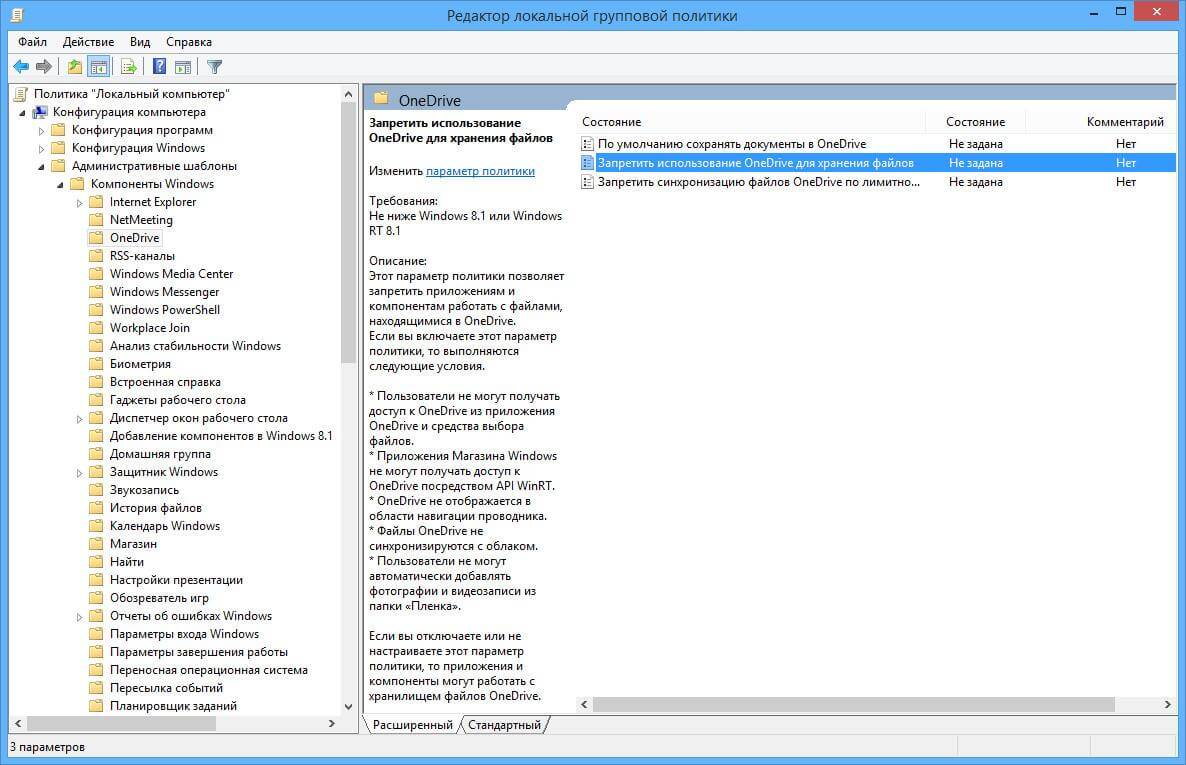
В открывшемся окне Запретить использование OneDrive для хранения файлов выбираем Включено и нажимаем кнопку OK.
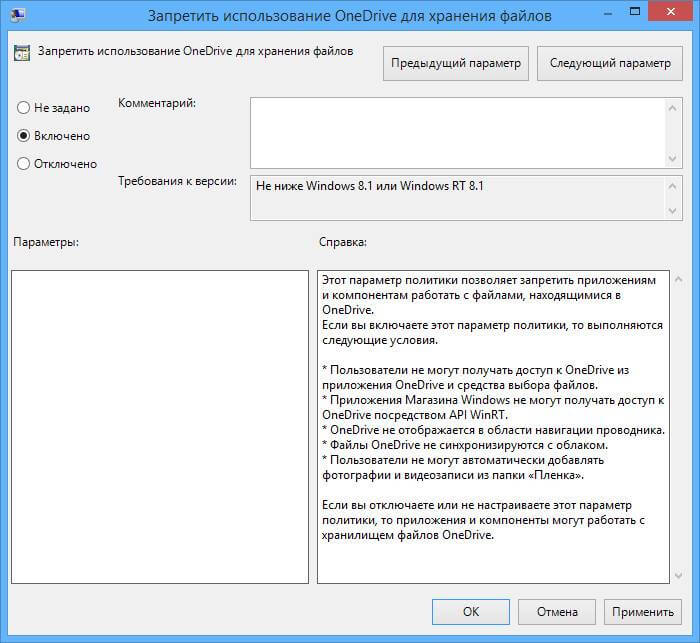
Теперь ваши файлы больше не будут синхронизироваться с серверами Microsoft.
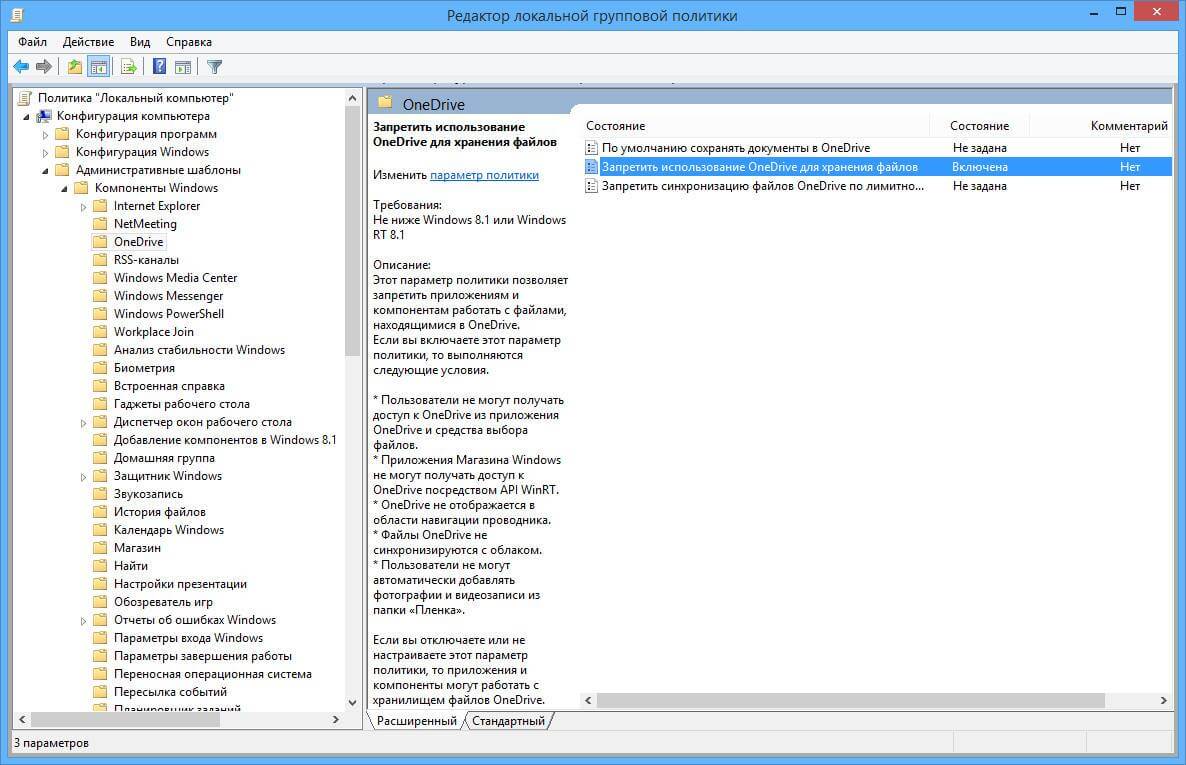
При использовании базовой версии Windows 8.1 (не Professional или Enterprise), на клавиатуре нажимаем сочетание клавиш Win+R, затем вводим regedit и нажимаем кнопку “OK”.

В открывшемся окне “Редактор реестра” находим раздел HKEY_LOCAL_MACHINE, далее переходим в раздел Software, далее в подраздел Policies, затем в разделе “Microsoft” находим подраздел Windows, а в нем выбираем Skydrive.
Обратите внимание, если раздел “Skydrive” отсутствует, то его необходимо создать. Для этого нужно нажать правой кнопкой мыши на раздел Windows и в открывшемся меню выбрать “Создать”, затем “Раздел”.
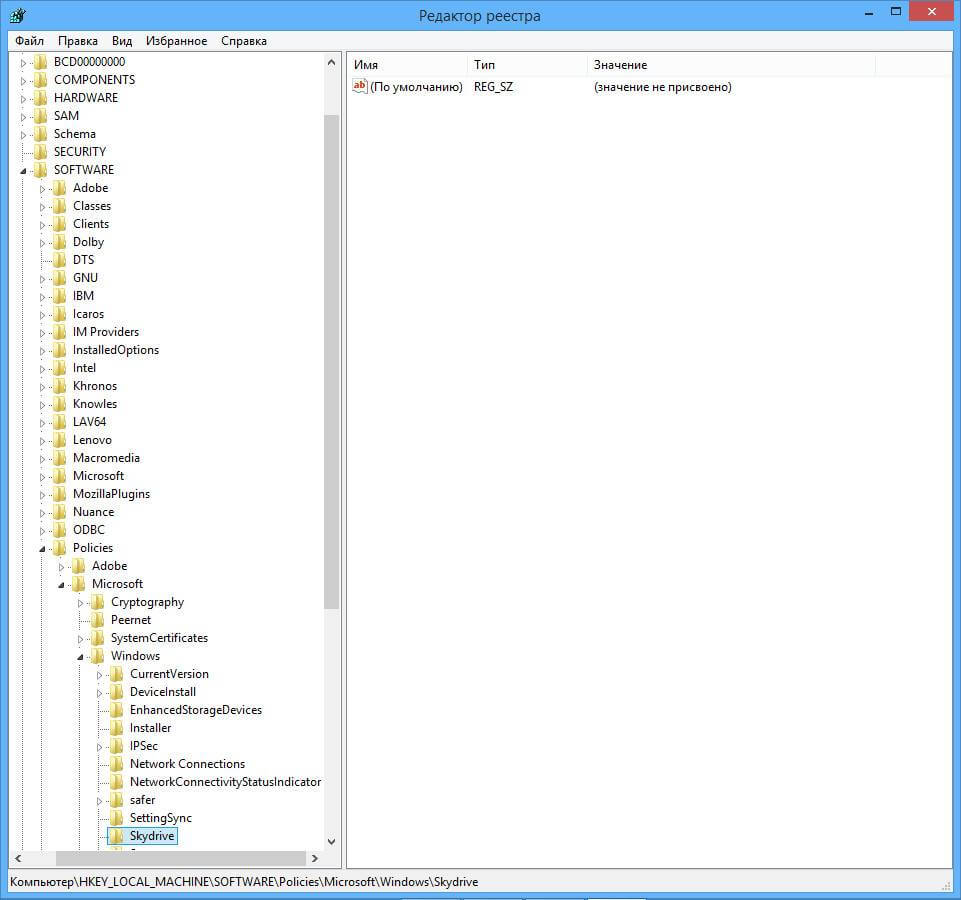
В правой части окна нажимаем правой кнопкой мыши на пустом поле и в открывшемся меню выбираем “Создать”, затем “Параметр DWORD (32 бита)”.
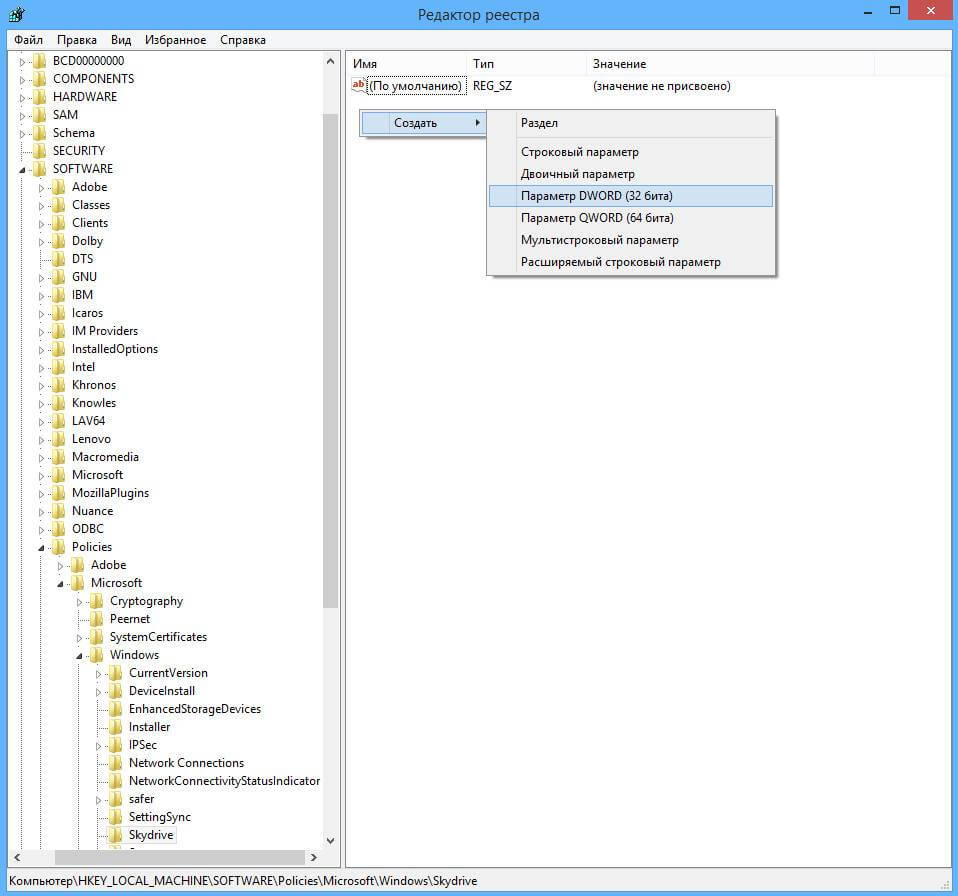
Указываем имя параметра “DisableFileSync” и нажимаем кнопку “Enter”.
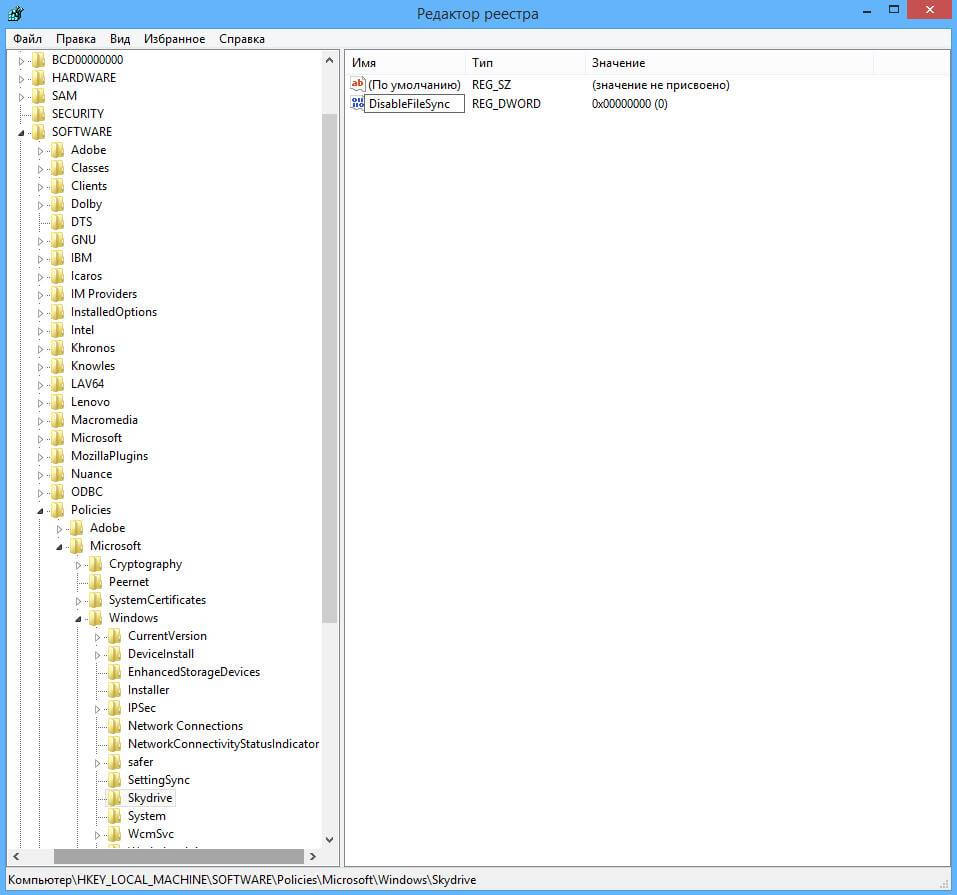
Далее нажимаем на новый параметр правой кнопкой мыши и выбираем Изменить.
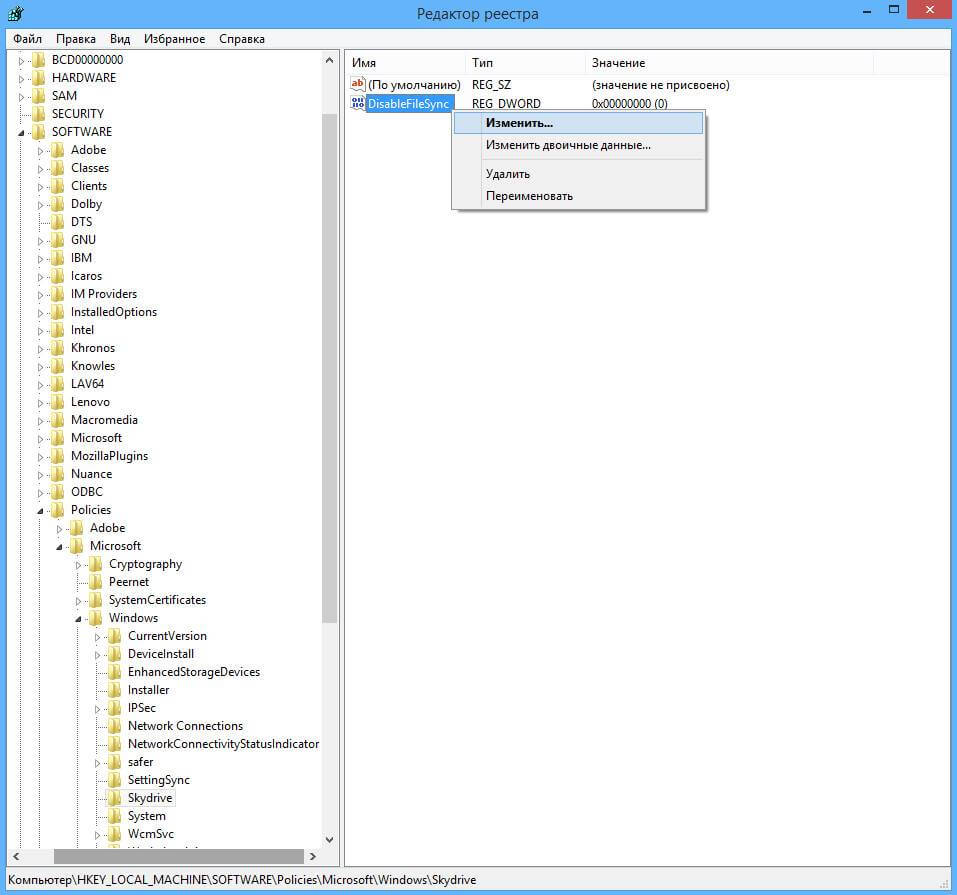
В открывшемся окне “Изменение параметра DWORD (32 бита)” в разделе “Значение” указываем «1» и нажимаем кнопку “OK”.

Теперь ваши файлы больше не будут синхронизироваться с серверами Microsoft.
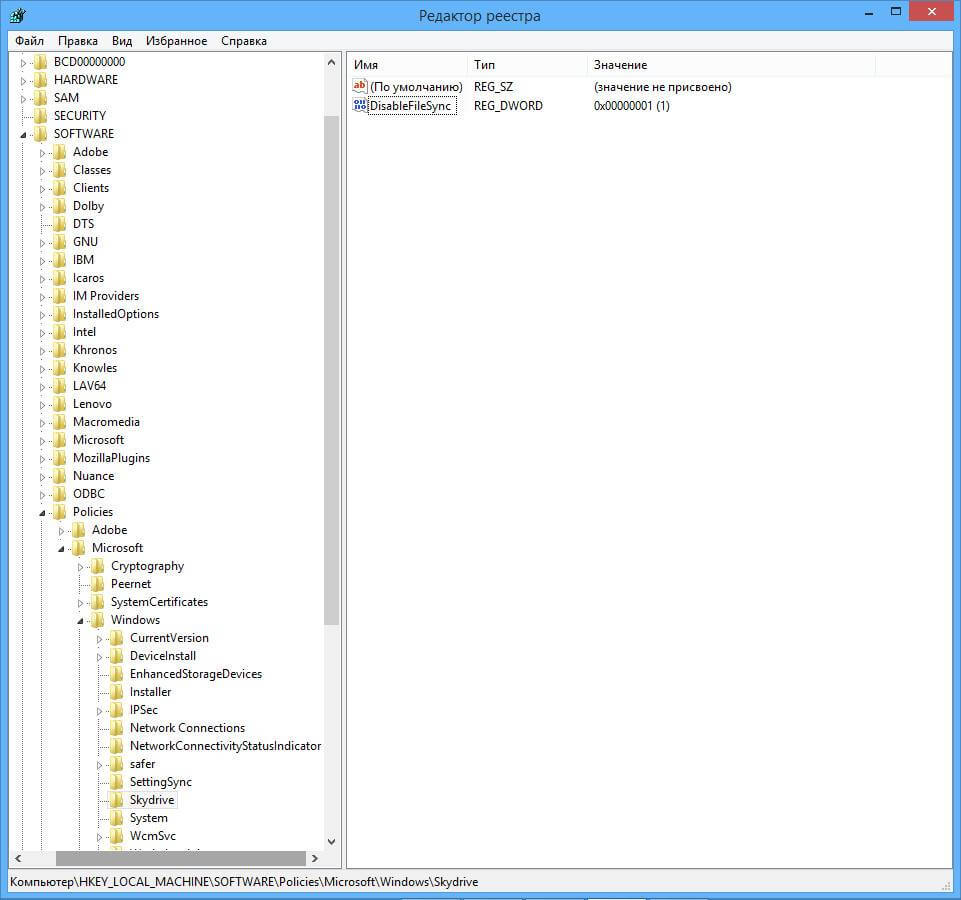
Вот так вот просто отключить OneDrive (SkyDrive) в Windows 8.1.
Материал сайта pyatilistnik.org






